Аўтар:
John Stephens
Дата Стварэння:
27 Студзень 2021
Дата Абнаўлення:
1 Ліпень 2024
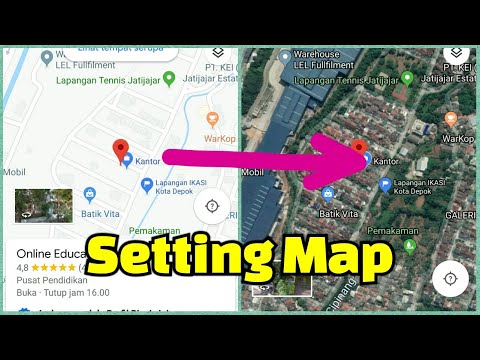
Задаволены
Вы калі-небудзь хацелі павялічыць увесь свет, убачыць месцы і славутасці адным пстрычкай мышы? З дапамогай Google Earth вы зможаце арыентавацца ў віртуальным свеце, пабудаваным на спадарожнікавых здымках. Гэта вельмі проста, вам проста трэба ўсталяваць Google Earth. Гэтая ўстаноўка займае ўсяго некалькі хвілін; Вы нават можаце проста ўсталяваць праграму ў сваім вэб-аглядальніку альбо загрузіць праграму на свой тэлефон альбо планшэт.
Крокі
Спосаб 1 з 3: Усталюйце Google Earth на камп'ютэр
Праверце, ці адпавядае кампутар патрабаванням. Каб запусціць праграму Google Earth, кампутар павінен адпавядаць мінімальным патрабаванням да апаратнага забеспячэння і выкарыстоўваць машыну з больш моцнай канфігурацыяй апаратнага забеспячэння. Такім чынам, большасць сучасных кампутараў могуць працаваць з гэтай праграмай практычна без праблем. Вось рэкамендаваныя характарыстыкі для найлепшага запуску гэтай праграмы:
- Windows:
- Аперацыйная сістэма: Windows 7 або Window 8
- Працэсар: Pentium 4 2,4 ГГц +
- Аператыўная памяць: 1 Гб +
- Вольнае месца на цвёрдым дыску: 2 ГБ +
- Хуткасць Інтэрнэту: 768 Кбіт / с
- Відэакарта: DX9 256MB +
- Дысплей: 1280x1024 +, 32-бітны
- Mac OS X:
- Аперацыйная сістэма: OS X 10.6.8+
- Працэсар: двух'ядравы Intel
- Аператыўная памяць: 1 Гб +
- Вольнае месца на цвёрдым дыску: 2 ГБ +
- Хуткасць Інтэрнэту: 768 Кбіт / с
- Відэакарта: DX9 256MB +
- Экран: 1280x1024 +, мільёны кветак
- Linux:
- Ядро 2.6+
- glibc 2.3.5 з / NPTL або больш позняй версіі
- x.org R6.7 або больш позняй версіі
- Аператыўная памяць: 1 Гб +
- Вольнае месца на цвёрдым дыску: 2 ГБ +
- Хуткасць Інтэрнэту: 768 Кбіт / с
- Відэакарта: DX9 256MB +
- Дысплей: 1280x1024 +, 32-разрадны
- Праграма Google Earth звычайна падтрымліваецца на Ubuntu
- Windows:

Наведайце вэб-сайт Google Earth. Праграму Google Earth можна бясплатна загрузіць з веб-сайта Google. Наведаўшы вэб-сайт Google Earth, вас чакае паведамленне "Прывітанне, Зямля" і выпадковае малюнак з Google Maps.
Націсніце мышшу на спасылку "Google Earth". У сярэдзіне старонкі будуць адлюстраваны два варыянты: Google Earth і Google Earth Pro. Стандартная версія Google Earth будзе бясплатнай, але версія Pro каштуе грошай, бо ў ёй ёсць мноства інструментаў для маркетолагаў і бізнес-планіроўшчыкаў.
Націсніце опцыю Desktop. Гэта прывядзе вас да старонкі "Google Earth для працоўнага стала". Звярніце ўвагу, што гэтая версія таксама можа выкарыстоўвацца для наўтбукаў; "Рабочы стол" звычайна адносіцца да настольных прыкладанняў, а не да прыкладанняў на аснове браўзэра.
Націсніце кнопку "Загрузіць Google Earth". Гэта кнопка знаходзіцца ў правым ніжнім куце панэлі малюнка на старонцы Google Earth для кампутараў.
Прачытайце і пагадзіцеся з Умовамі прадастаўлення паслуг. Перш чым загружаць, вам неабходна прачытаць палітыку. Загружаючы праграму, вы згаджаецеся з Умовамі прадастаўлення паслуг і Палітыкай прыватнасці.
Націсніце на "Згодны і загрузіце". Праграма ўстаноўкі будзе загружана на ваш кампутар. У залежнасці ад налад вашага аглядальніка, магчыма, вам спатрэбіцца пагадзіцца на загрузку перад пачаткам усталёўкі.
- Правільны ўсталёўшчык аперацыйнай сістэмы будзе загружаны аўтаматычна.

- Правільны ўсталёўшчык аперацыйнай сістэмы будзе загружаны аўтаматычна.
Усталюйце Google Earth. Пасля загрузкі ўстановачных файлаў перайдзіце да ўсталёўкі:
- Windows - Двойчы пстрыкніце загружаны файл усталёўкі. Праграма падключыцца да сервера Google Earth і загрузіць неабходныя файлы. Проста пачакайце, Google Earth усталюецца сам, а потым аўтаматычна пачнецца, як толькі ўстаноўка завершыцца. Вам не трэба ўсталёўваць якія-небудзь параметры ў працэсе ўстаноўкі.
- Mac - Двойчы пстрыкніце файл загружаны.dmg, каб адкрыць новую папку, якая змяшчае прыкладанне Google Earth. Перацягнуць гэты значок у тэчку прыкладання. Цяпер вы можаце запусціць Google Earth, націснуўшы на значок праграмы ў тэчцы "Прыкладанні".
- Ubuntu Linux - Адкрыйце тэрмінал (з камбінацыяй клавіш (Ctrl+Alt+Т.), імпарт sudo apt-get усталяваць lsb-core, і націсніце клавішу ↵ Увайдзіце. Пасля таго, як пакет lsb-core усталяваны (альбо ўжо ўсталяваны), двойчы пстрыкніце файл .deb, загружаны з веб-сайта Google Earth. Пасля гэтага будзе ўсталяваны Google Earth, і вы зможаце знайсці яго ў праграмах → Інтэрнэт.
Пачніце карыстацца Google Earth. Пасля ўстаноўкі Google Earth вы можаце пачаць выкарыстоўваць Google Earth. Пры першым адкрыцці гэтага прыкладання ўсплыве акно з парадамі і інструкцыямі па яго выкарыстанні. Калі хочаце, можаце пачытаць; калі няма, вы можаце адключыць гэта акно.
- Вы можаце ўвайсці ў свой уліковы запіс Google, каб зрабіць спасылку на карты і захаваныя месцы.
Спосаб 2 з 3: Усталюйце убудова Google Earth для аглядальніка
Праверце ваш браўзэр, каб даведацца, ці адпавядае ён патрабаванням. Вы можаце загрузіць убудова для аглядальніка, каб вы маглі праглядаць глабальны Google Earth на вэб-старонцы і ўключаць прагляд Earth у Google Maps. Пераканайцеся, што ваш кампутар адпавядае сістэмным патрабаванням Google Earth (гл. Папярэдні раздзел), а таксама, што ваш аглядальнік з'яўляецца адным з наступных альбо больш позняга:
- Chrome 5.0+
- Internet Explorer 7+
- Firefox 2.0+ (3.0+ OS X)
- Safari 3.1+ (OS X)
Наведайце вэб-сайт Google Earth. Вы можаце спампаваць убудову Google Earth з вэб-сайта Google. Наведаўшы вэб-сайт Google Earth, вас чакае паведамленне "Прывітанне, Зямля" і выпадковыя выявы з Google Maps.
Націсніце на спасылку "Google Earth". У сярэдзіне старонкі вы адлюструеце два варыянты: Google Earth і Google Earth Pro. Убудова Google Earth будзе бясплатным для ўсіх.
Націсніце на вэб-параметры. Старонка ўбудовы Google Earth загрузіцца неадкладна. Google паспрабуе ўсталяваць убудову аўтаматычна. У залежнасці ад налад вашага аглядальніка, вам можа спатрэбіцца пацвердзіць наладу перад загрузкай.
- Звярніце ўвагу, карыстальнікі Firefox не могуць усталёўваць убудовы, пакуль працуе Firefox. Такім чынам, вы павінны ўсталяваць убудову з іншым браўзэрам. Убудова абагульвае ўсе ўсталяваныя браўзэры.
Праверце убудова. Пасля ўсталёўкі убудовы абнавіце запушчаную старонку, націснуўшы (F5). Вы павінны ўбачыць глабальную загрузку Google Earth у сярэдзіне кадра вэб-старонкі.
- Пад глобусам вы ўбачыце паведамленне пра тое, што ўбудова паспяхова ўсталявана.
Спосаб 3 з 3: Усталюйце Google Earth на мабільную прыладу
Адкрыйце краму прыкладанняў мабільнай прылады. Google Earth даступны бясплатна для прылад Android і iOS. Вы можаце выкарыстоўваць Google Earth як на тэлефонах, так і на планшэтах.
- Вы таксама можаце знайсці прамую спасылку на прыкладанне ў краме, перайшоўшы на сайт Google Earth на сваім тэлефоне, выбраўшы "Мабільны", а затым націснуўшы адпаведную спасылку для вашай прылады. сябар.
Знайдзіце прыкладанне Google Earth. Не забудзьцеся загрузіць бясплатнае прыкладанне Google Inc.
Усталюйце праграмы. Для Android націсніце кнопку "Устанавіць", каб пачаць загрузку праграмы. На прыладах iOS націсніце кнопку "Бясплатна", а затым націсніце кнопку "Устанавіць", якая з'явіцца. Магчыма, вам спатрэбіцца ўвесці пароль вашага ўліковага запісу.
- Калі ў вас ёсць абмежаванні для перадачы дадзеных у вашай службе, магчыма, вам спатрэбіцца загружаць праграмы пры падключэнні да Wi-Fi.
Адкрыйце прыкладанне. Пасля ўстаноўкі прыкладанне з'явіцца на галоўным экране альбо ў скрыні праграм. Націсніце на значок прыкладання, каб адкрыць і пачаць карыстацца Google Earth. На наш погляд, вам варта азнаёміцца з першым кіраўніцтвам па руху пальца па свеце.
- Па змаўчанні Google Earth пачне павялічваць месца, вызначанае прыладай GPS і падключэннем Wi-Fi.



